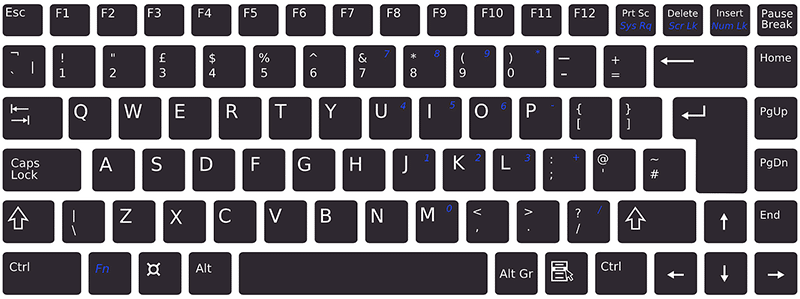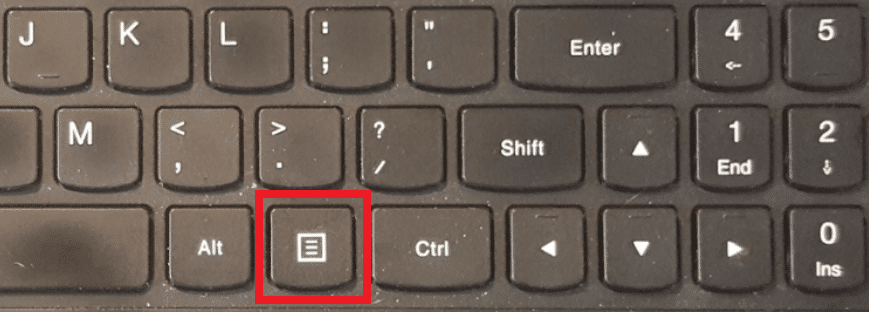Das Problem tritt häufig auf, wenn Sie keine Trackball- Maus in der Nähe haben oder das Touchpad Ihres Laptops nicht funktioniert, Sie die Maus jedoch dringend verwenden müssen. Wenn Sie mit solch seltenen Bedingungen konfrontiert waren oder planen, proaktive Maßnahmen zu ergreifen, um sich vor einem solchen Szenario zu schützen, sind Sie hier richtig. In diesem Tutorial finden Sie einige der beliebtesten nützlichen Tastenkombinationen, damit Sie den Computer ohne Maus oder ein anderes Zeigegerät verwenden können.
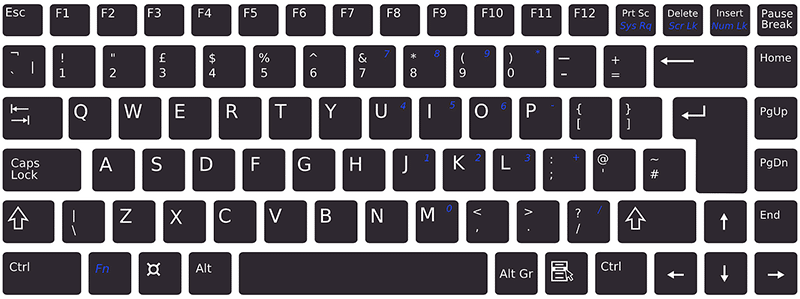
Inhalt
Rechtsklick mit der Tastatur in Windows
Wie werden Sie Ihren PC ohne Maus verwalten? Grundsätzlich können Sie die Tastenkombination ATL + TAB verwenden . ALT + TAB hilft Ihnen, zwischen allen geöffneten Programmen zu wechseln. Durch Drücken der ALT-Taste auf Ihrer Tastatur können Sie sich auf die Menüoptionen (wie Datei, Bearbeiten, Ansicht usw.) Ihres derzeit ausgeführten Programms konzentrieren. Sie können auch die Pfeiltasten zum Umschalten zwischen den Menüs (von links nach rechts und umgekehrt) einsetzen und die Eingabetaste auf Ihrer Tastatur drücken , um den „ Linksklick “ auf ein Element auszuführen .
Aber was ist, wenn Sie mit der rechten Maustaste in eine Musikdatei oder auf eine andere Datei klicken müssen, um deren Eigenschaften anzuzeigen? Es gibt 2 Tastenkombinationen auf Ihrer Tastatur, um mit der rechten Maustaste auf eine ausgewählte Datei oder ein ausgewähltes Element zu klicken. Entweder halten Sie UMSCHALT + F10 gedrückt oder drücken die Dokumenttaste , um einen Rechtsklick über die Tastatur in Windows 10 auszuführen .
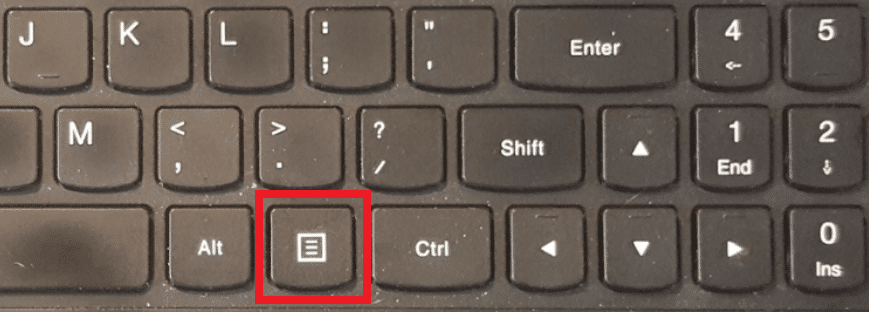
Einige andere praktische Tastenkombinationen können Ihnen helfen, wenn Sie keine Maus oder ein anderes Zeigegerät in Ihrer Nähe haben.
- STRG + ESC: Zum Öffnen des Startmenüs (danach können Sie mit den Pfeiltasten ein beliebiges Element aus dem Tray auswählen)
- ALT + PFEIL NACH UNTEN: Zum Öffnen eines Dropdown-Listenfelds
- ALT + F4: Zum Schließen des aktuellen Programmfensters (durch mehrmaliges Drücken werden alle geöffneten Anwendungen geschlossen)
- ALT + ENTER: Zum Öffnen der Eigenschaften des ausgewählten Objekts
- ALT + LEERTASTE: Zum Aufrufen des Kontextmenüs für die aktuelle Anwendung
- WIN + HOME: Zum Löschen aller außer dem aktiven Fenster
- WIN + SPACE: Um die Fenster transparent zu machen, damit Sie auf den Desktop durchsehen können
- WIN + PFEIL NACH OBEN: Maximiert das aktive Fenster
- WIN + T: Zum Fokussieren und Scrollen durch Elemente in der Taskleiste
- WIN + B: Zum Fokussieren auf die Taskleistensymbole
Die Maustasten
Diese Funktion ist unter Windows verfügbar und ermöglicht es Benutzern, den Mauszeiger mit dem Ziffernblock auf Ihrer Tastatur zu bewegen; klingt ziemlich erstaunlich, richtig! Ja, um diese Funktion zu aktivieren, müssen Sie die Option „ Maustasten “ aktivieren . Die Tastenkombination dafür ist ALT + linke SHIFT + Num-Lock . Es erscheint ein Popup-Dialogfeld, in dem Sie aufgefordert werden, die Maustasten zu aktivieren. Sobald Sie diese Funktion aktivieren, wird die Taste mit der Nummer 4 verwendet, um die Maus nach links zu bewegen; ähnlich ist 6 für die rechte Bewegung, 8 und 2 sind jeweils nach oben und unten. Die Zifferntasten 7, 9, 1 und 3 helfen Ihnen, sich diagonal zu bewegen.

Um einen normalen Linksklick durch diese „Maustasten“-Funktion auszuführen, müssen Sie zuerst die Schrägstrichtaste (/) und dann die Zifferntaste 5 drücken . Ebenso müssen Sie für einen Rechtsklick durch diese „Maustasten“-Funktion zuerst die Minustaste (-) und dann die Zifferntaste 5 drücken . Für den ' Doppelklick ' müssen Sie den Schrägstrich und dann die Plustaste (+) drücken (stellen Sie sicher, dass Sie nicht die erste Taste gedrückt halten müssen, bevor Sie die zweite drücken).
Es ist zu beachten, dass alle oben genannten Tastenkombinationen nur mit dem Ziffernblock funktionieren, der sich auf der rechten Seite Ihrer Tastatur befindet. Es funktioniert auch, wenn Sie eine externe USB-Tastatur mit Zifferntasten auf der rechten Seite Ihrer Tastatur verwenden.
Empfohlen:
Das ist es, was Sie erfolgreich gelernt haben, wie Sie mit der Tastatur in Windows 10 nach rechts klicken. Wenn Sie jedoch noch Fragen zu diesem Tutorial haben, können Sie sie gerne im Kommentarbereich stellen.